Trong thời đại công nghệ số hiện nay, không ít người sở hữu nhiều thiết bị chạy các hệ điều hành khác nhau, từ điện thoại Android, máy tính Windows cho đến MacBook. Sự đa dạng này mang lại tiện ích, nhưng cũng đặt ra một thách thức lớn: làm thế nào để di chuyển dữ liệu, đặc biệt là văn bản từ clipboard, một cách mượt mà giữa chúng? Việc đồng bộ clipboard giữa Android và Windows có thể tương đối dễ dàng với các ứng dụng như SwiftKey, nhưng khi cần sao chép nội dung giữa Android và Mac, hay thậm chí giữa Windows và Mac, mọi thứ trở nên phức tạp hơn rất nhiều.
Nhu cầu đồng bộ hóa clipboard trên tất cả các thiết bị càng khiến vấn đề thêm rắc rối. Mặc dù các hệ điều hành không cung cấp tùy chọn tích hợp sẵn cho tính năng này, nhưng may mắn thay, có một số ứng dụng của bên thứ ba đã ra đời để giải quyết phần nào bài toán này. Bài viết này sẽ chia sẻ những giải pháp hiệu quả giúp bạn thiết lập tính năng đồng bộ clipboard đa nền tảng trên tất cả các thiết bị, đảm bảo luồng công việc của bạn không bị gián đoạn.
Alt-C: Ứng dụng đồng bộ Clipboard đơn giản và tiện lợi
Alt-C là một ứng dụng đồng bộ clipboard mạnh mẽ và dễ sử dụng, tương thích với các thiết bị phổ biến như Mac, Windows và Android. Nhà phát triển cũng đã công bố kế hoạch phát hành phiên bản cho iOS trong thời gian tới. Đúng như tên gọi, cách sử dụng Alt-C khá trực quan. Để sao chép, bạn chỉ cần nhấn tổ hợp phím Alt + C trên Windows. Đối với Mac, bạn có thể tùy chỉnh tổ hợp phím này thành Cmd + C kết hợp với Control hoặc Shift tùy theo sở thích. Trên Android, bạn vẫn sao chép văn bản như thông thường bằng cách nhấn giữ và chọn vùng văn bản mong muốn. Để dán, bạn nhấn Alt + V trên Windows hoặc tùy chỉnh thành Cmd + V kèm theo Control hoặc Shift trên Mac.
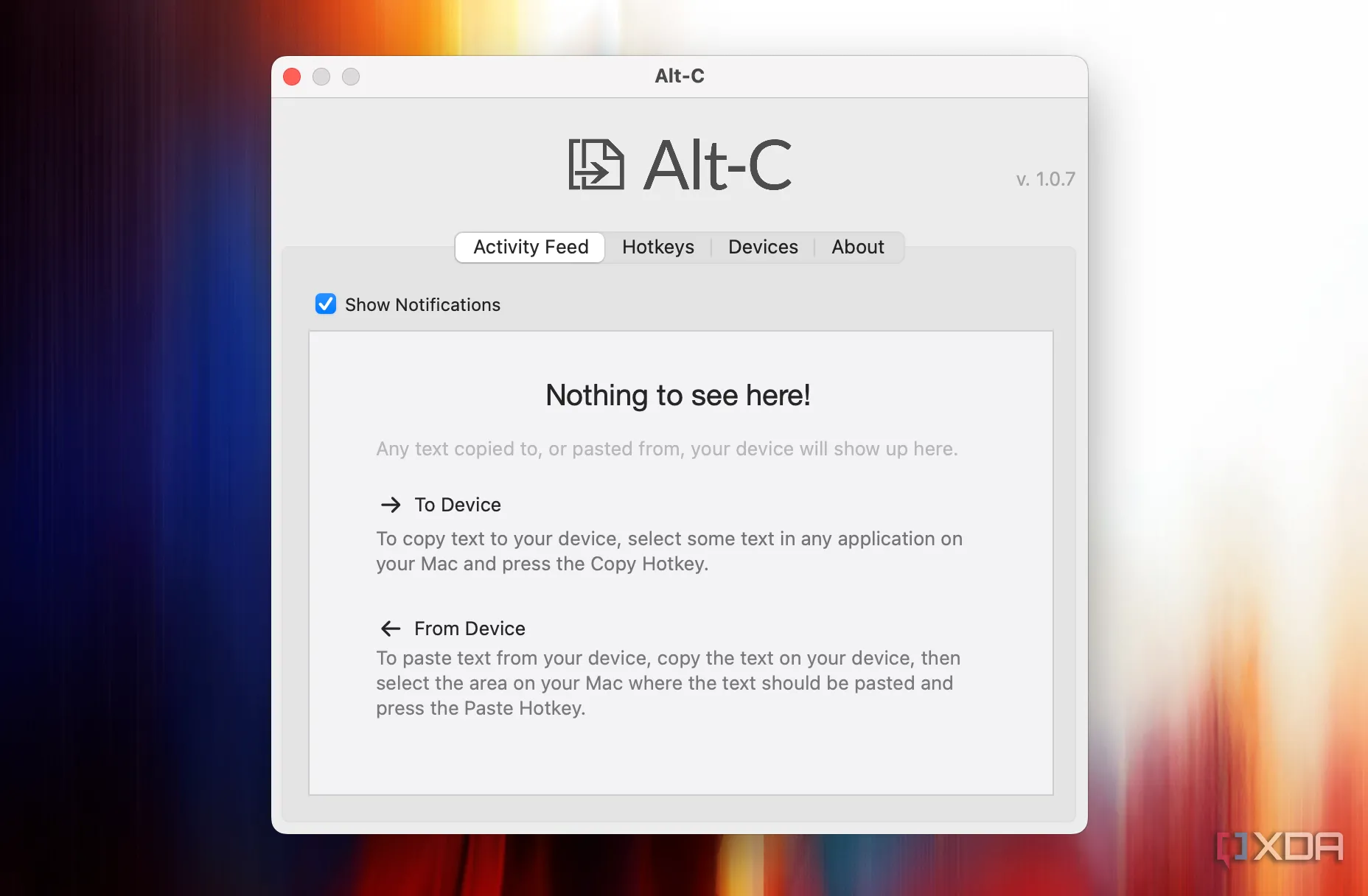 Giao diện ứng dụng Alt-C trên MacBook hiển thị tính năng đồng bộ clipboard
Giao diện ứng dụng Alt-C trên MacBook hiển thị tính năng đồng bộ clipboard
Dưới đây là các bước để bắt đầu sử dụng Alt-C:
- Tải xuống ứng dụng Alt-C cho điện thoại và máy tính của bạn từ website của nhà phát triển.
- Mở ứng dụng trên cả điện thoại và máy tính. Trên điện thoại, nhấn vào nút Get my code.
- Nhập mã tám chữ số hiển thị trên điện thoại vào ứng dụng Alt-C trên máy tính của bạn.
- Để gửi văn bản từ máy tính sang điện thoại, hãy đánh dấu một đoạn văn bản trên PC và nhấn Alt + C. Để gửi văn bản từ điện thoại sang PC, chọn và sao chép văn bản trên điện thoại, sau đó nhấn Alt + V trên máy tính.
Alt-C là một ứng dụng khá tốt, nhưng đôi khi hoạt động không hoàn toàn mượt mà. Nếu bạn chỉ sử dụng nó với hai thiết bị, ví dụ như điện thoại Android và MacBook, nó hoạt động khá ổn định. Tuy nhiên, khi bạn thêm thiết bị thứ ba, mọi thứ có thể trở nên lộn xộn hơn. Ứng dụng đôi khi gặp lỗi và các phím tắt copy-paste không phải lúc nào cũng hoạt động. Đã có nhiều trường hợp bạn cần phải mở ứng dụng và sao chép/dán văn bản trực tiếp từ bảng điều khiển chính.
Pushbullet: Giải pháp đồng bộ Clipboard toàn diện hơn
Pushbullet là một trong những ứng dụng đa năng hoạt động trên hầu hết các nền tảng, bao gồm Android, Mac, iOS và Windows. Đối với Windows và Mac, bạn sẽ cần cài đặt tiện ích mở rộng (browser extension) trên trình duyệt Chrome, Edge hoặc Firefox. Có các ứng dụng chuyên dụng cho iOS và Android. Mặc dù cũng có ứng dụng Pushbullet dành cho Windows, nhưng việc sử dụng tiện ích mở rộng trên trình duyệt thường thuận tiện hơn.
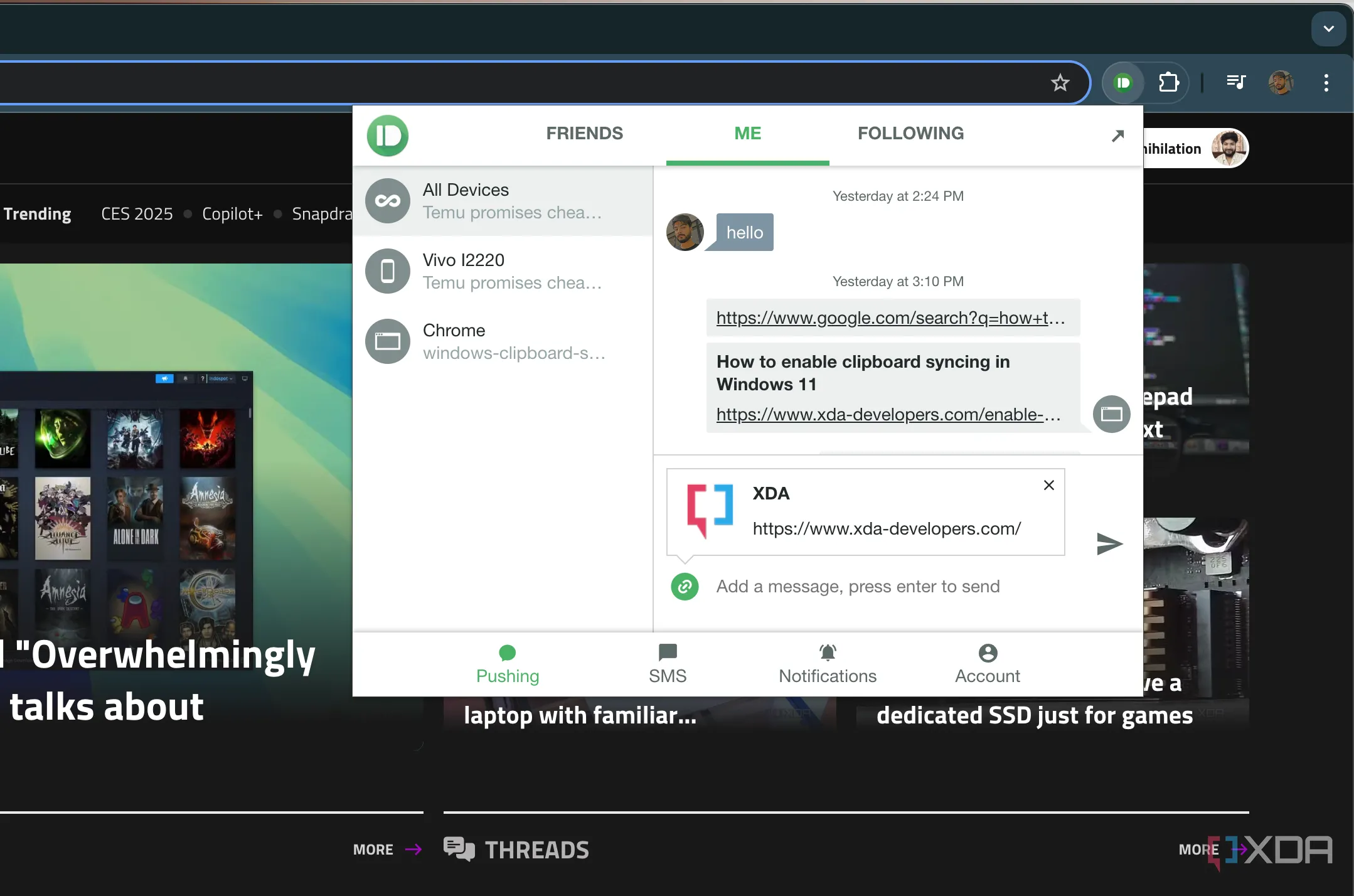 Tiện ích mở rộng Pushbullet trên trình duyệt Chrome giúp đồng bộ clipboard
Tiện ích mở rộng Pushbullet trên trình duyệt Chrome giúp đồng bộ clipboard
Với phiên bản miễn phí của Pushbullet, bạn không thể sao chép và dán văn bản bằng các phím tắt bàn phím. Thay vào đó, bạn sẽ cần lưu thủ công văn bản thông qua ứng dụng hoặc tiện ích mở rộng của trình duyệt, sau đó sao chép nó từ đó. Trên máy tính, bạn có thể lưu văn bản trực tiếp khi duyệt web bằng cách đánh dấu văn bản hoặc liên kết, nhấp chuột phải và chọn tùy chọn Pushbullet từ menu.
Nếu bạn nâng cấp lên gói đăng ký Pushbullet Pro, bạn sẽ có quyền truy cập vào tính năng Universal Copy and Paste. Tất cả những gì bạn cần làm là kích hoạt tính năng này trong cài đặt Pushbullet trên các thiết bị và máy tính mà bạn muốn đồng bộ.
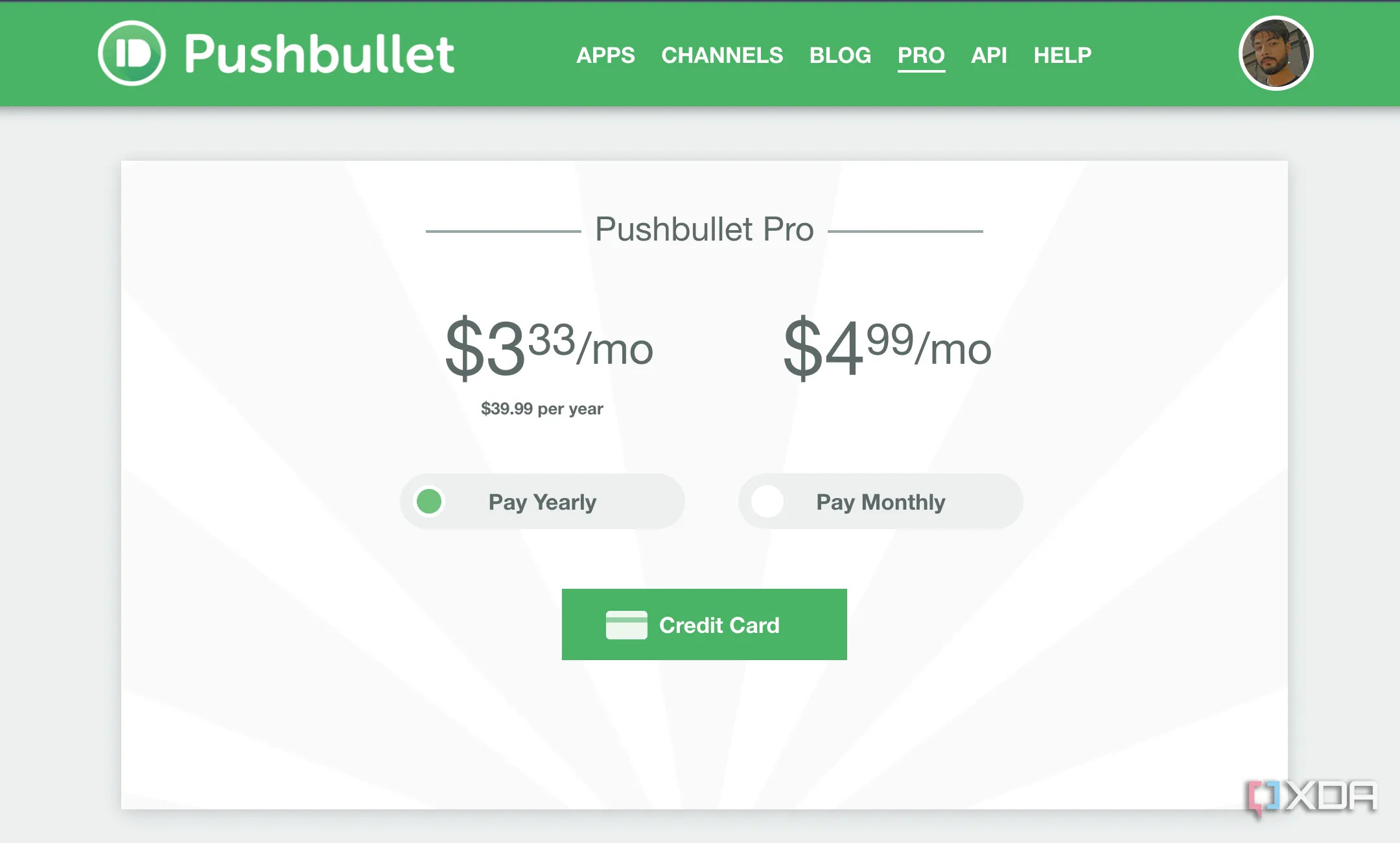 Gói Pushbullet Pro hiển thị tính năng Universal Copy and Paste cho clipboard đa nền tảng
Gói Pushbullet Pro hiển thị tính năng Universal Copy and Paste cho clipboard đa nền tảng
Sau khi được kích hoạt, bạn có thể sao chép và dán như bình thường, nhưng giờ đây là giữa nhiều thiết bị. Ví dụ, bạn có thể sao chép một thứ gì đó trên điện thoại Android của mình và dán nó trên Mac hoặc máy tính Windows của bạn. Tính năng này hoạt động liền mạch trên điện thoại và máy tính bảng Android, cũng như máy tính Windows, Mac và Linux.
Sao chép và dán dễ dàng hơn bao giờ hết
Hai ứng dụng đã đề cập ở trên, Alt-C và Pushbullet, có thể giúp việc sao chép và dán nội dung giữa các thiết bị trở nên dễ dàng hơn rất nhiều, dù bạn đang sao chép văn bản từ một trang web hay một hình ảnh. Việc lựa chọn ứng dụng phù hợp sẽ tùy thuộc vào số lượng thiết bị bạn muốn đồng bộ và mức độ sẵn lòng chi trả cho các tính năng cao cấp.
Để nâng cao kỹ năng sao chép và dán của mình lên một tầm cao mới, hãy tìm hiểu thêm các mẹo hữu ích. Ngoài ra, bạn cũng có thể khám phá các cách để sao chép và dán hiệu quả hơn trên Mac hoặc Chromebook để tối ưu hóa trải nghiệm làm việc và giải trí của mình.